Erstellen Sie eine dynamische Gerätegruppe, die Ihre Cloud-PCs enthält
Sie können eine dynamische Gerätegruppe erstellen, die Ihre Cloud-PCs enthält. Richtlinien, die auf diese Gerätegruppe abzielen, zielen auf alle oder einige Cloud-PCs ab, je nach den von Ihnen konfigurierten Regeln. Es gibt drei verschiedene Kategorien von Gruppen, die Sie für Cloud-PCs erstellen können:
- Alle Cloud-PCs: Dieser Gruppentyp ist nützlich, um Richtlinien und Konfigurationen auf alle Cloud-PCs in Ihrer Organisation anzuwenden.
- Alle Cloud-PCs aus einer bestimmten Bereitstellungsrichtlinie: Dieser Gruppentyp ist nützlich, um Richtlinien und Konfigurationen auf Cloud-PCs basierend auf demselben Image und Standort anzuwenden.
- Alle Cloud-PCs mit einer bestimmten Konfiguration: Dieser Gruppentyp ist nützlich, um Richtlinien und Konfigurationen basierend auf der Rechenleistung (vCPU und RAM) oder dem internen Speicher auf Cloud-PCs anzuwenden.
Erstellen einer dynamischen Gerätegruppe für alle Cloud-PCs
In diesen Schritten verwenden Sie die Geräteeigenschaft Gerätemodell, um die dynamische Gerätegruppe zu erstellen.
- Melden Sie sich beim Microsoft Intune Admin Center>an Gruppen>Neue Gruppe.
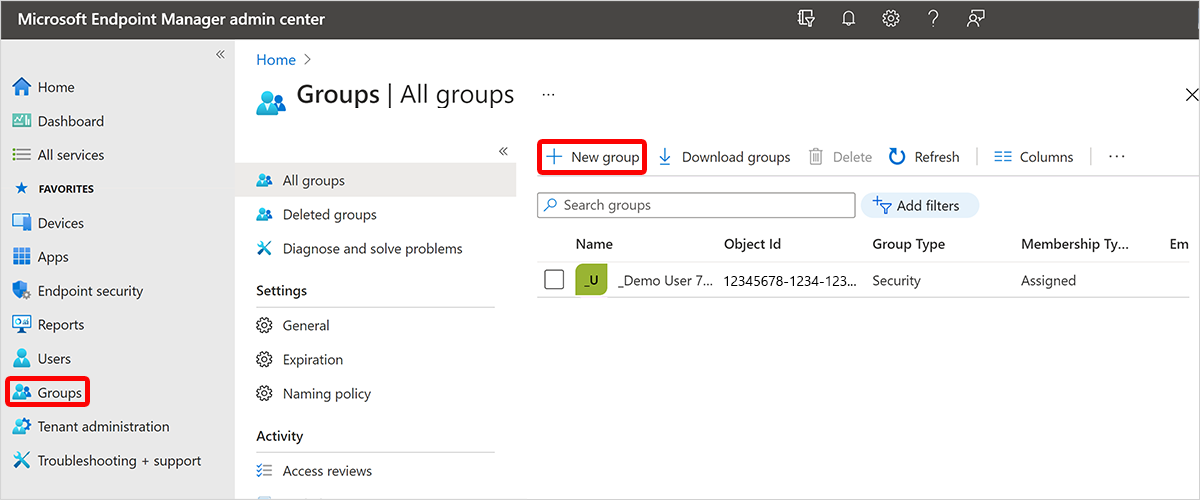
- Wählen Sie Sicherheit für Gruppentyp aus.
- Geben Sie die folgenden Informationen ein:
- Gruppenname = „Alle Cloud-PCs“ (oder ein anderer Name, der darauf hinweist, dass alle Cloud-PCs enthalten sind)
- Gruppenbeschreibung = „Eine dynamische Gerätegruppe mit allen Cloud-PC-Geräten“
- Wählen Sie unter Mitgliedschaftstyp die Option Dynamisches Gerät aus.
- Wählen Sie Dynamische Abfrage hinzufügen aus.
- Geben Sie auf der Seite Regeln für dynamische Mitgliedschaft Folgendes ein:
- Eigenschaft = „deviceModel“
- Operator = "Beginnt mit"
- Wert = „Cloud-PC“
- Um zu überprüfen, ob es funktioniert, wählen Sie Regeln überprüfen (Vorschau)>+Geräte> hinzufügen aus, und wählen Sie einige Cloud-PCs und Nicht-Cloud-PC-Geräte aus.
- Klicken Sie nach Abschluss der Prüfung auf Speichern>Erstellen.
Erstellen Sie eine dynamische Gerätegruppe für alle Cloud-PCs aus einer bestimmten Bereitstellungsrichtlinie
Im folgenden Beispiel wird als Name für die Bereitstellungsrichtlinie „UX Engineering“ verwendet. Ersetzen Sie daher „UX Engineering“ überall durch den Namen Ihrer Bereitstellungsrichtlinie.
In diesen Schritten verwenden Sie die Geräteeigenschaft Registrierungsprofilname, um die dynamische Gerätegruppe zu erstellen.
- Melden Sie sich beim Microsoft Intune Admin Center>an Gruppen>Neue Gruppe.
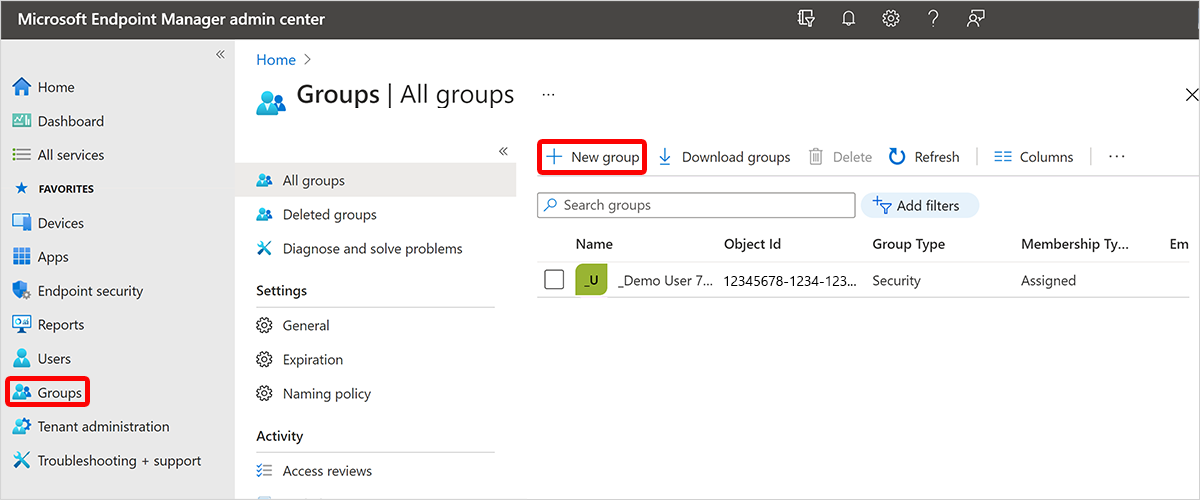
- Wählen Sie Sicherheit für Gruppentyp aus.
- Geben Sie die folgenden Informationen ein:
- Gruppenname = „Alle Cloud-PC-Geräte mit UX Engineering“
- Group description (Gruppenbeschreibung) = „Eine dynamische Gerätegruppe mit allen Cloud-PC-Geräten mit UX Engineering“
- Wählen Sie unter Mitgliedschaftstyp die Option Dynamic Device (Dynamisches Gerät) aus.
- Wählen Sie Dynamische Abfrage hinzufügen aus.
- Geben Sie auf der Seite Dynamic membership rules (Regeln für dynamische Mitgliedschaft) Folgendes ein:
- Eigenschaft = „enrollmentProfileName“
- Operator = „Gleich“
- Wert = „UX Engineering“
- Um zu überprüfen, ob dies funktioniert, wählen Sie Validierungsregeln (Vorschau)>Geräte> hinzufügen einige Cloud-PCs aus, die aus der Bereitstellungsrichtlinie "UX Engineering" bereitgestellt wurden, einige Cloud-PCs, die aus einer anderen Bereitstellungsrichtlinie bereitgestellt wurden, und einige Nicht-Cloud-PCs.
- Klicken Sie nach Abschluss der Prüfung auf Speichern>Erstellen.
Erstellen einer dynamische Gerätegruppe für alle Cloud-PCs mit einer bestimmten Konfiguration
Für das folgende Beispiel verwenden wir 2 vCPUs und 4-GB RAM als Konfiguration. Ersetzen Sie überall dort, wo „2vCPU/4GB“ angezeigt wird, diese Werte durch Ihre gewünschte Konfiguration. Sie können auch eine bestimmte Cloud-PC-Größe als Ziel verwenden, indem Sie den Betriebssystemspeicher als Teil der Konfiguration hinzufügen. Sie können die folgenden Schritte ausführen und einen Filter für alle Konfigurationen erstellen, aus denen sich die Cloud-PC-Größen zusammensetzen.
In diesen Schritten verwenden Sie die Geräteeigenschaft Gerätemodell, um die dynamische Gerätegruppe zu erstellen.
- Melden Sie sich beim Microsoft Intune Admin Center>an Gruppen>Neue Gruppe.
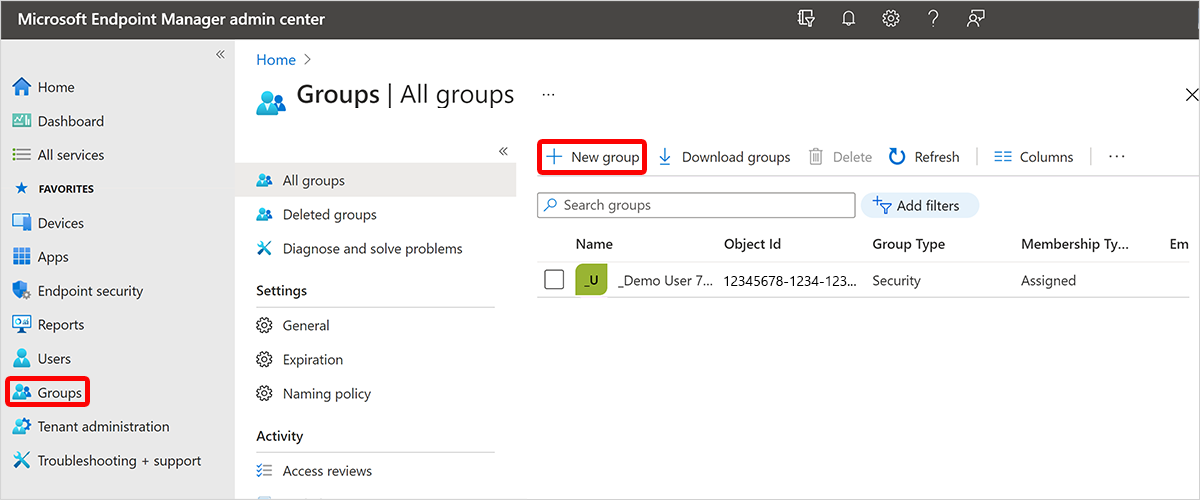
- Wählen Sie Sicherheit für Gruppentyp aus.
- Geben Sie die folgenden Informationen ein:
- Gruppenname: Alle Cloud-PCs mit 2 vCPUs/4 GB RAM
- Gruppenbeschreibung: Eine dynamische Gruppe mit allen Cloud-PCs mit der Konfiguration „2 vCPUs/4 GB RAM“
- Wählen Sie unter Mitgliedschaftstyp die Option Dynamisches Gerät aus.
- Wählen Sie Dynamische Abfrage hinzufügen aus.
- Geben Sie auf der Seite Regeln für dynamische Mitgliedschaft Folgendes ein:
- Eigenschaft: deviceModel
- Operator = "Beginnt mit"
- Wert = “Cloud-PC”
- Wählen Sie Ausdruck hinzufügen aus, und geben Sie Folgendes ein:
- Eigenschaft: deviceModel
- Operator: Contains
- Wert: 2vCPU/4GB
- Um zu überprüfen, ob es funktioniert, wählen Sie Überprüfungsregeln (Vorschau)> Geräte > hinzufügen aus. Wählen Sie einige Cloud-PCs mit der 2vCPU/4GB RAM-Konfiguration, einige Cloud-PCs mit einer anderen Konfiguration und einige Nicht-Cloud-PC-Geräte aus.
- Klicken Sie nach Abschluss der Prüfung auf Speichern>Erstellen.